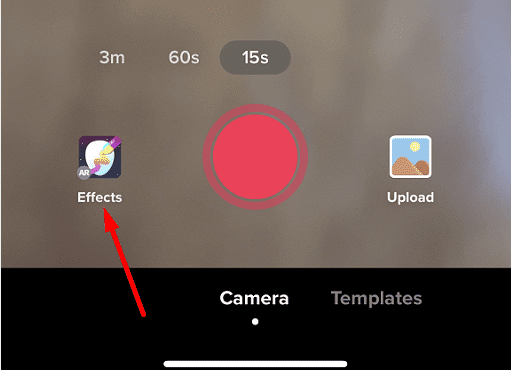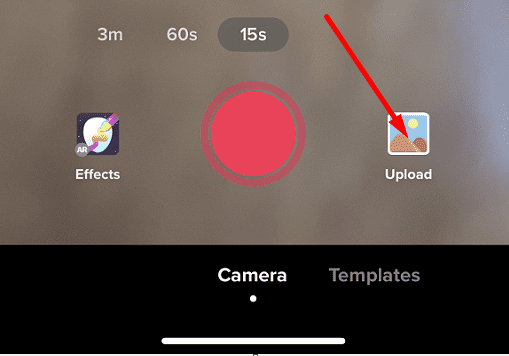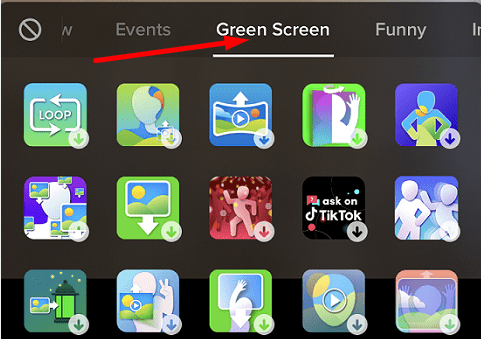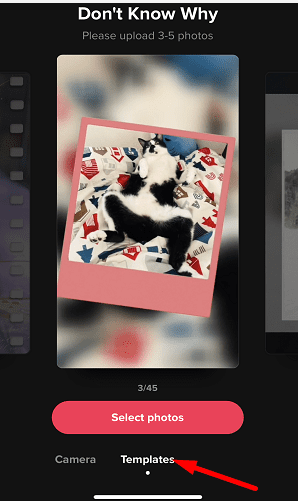TikTok, popüler bir video merkezli sosyal medya platformudur. TikTok gönderilerinize resim eklemek istiyor ancak bunu nasıl yapacağınızı bilmiyorsanız bu kılavuzu okumaya devam edin. Size işi nasıl yapacağınızı göstereceğiz. Fotoğraflarınızın hazır olduğundan emin olun.
Ama önce TikTok'u en son sürüme güncellediğinizden emin olun. Fotoğraf yüklemek ve video kaydetmek oldukça fazla bant genişliği tüketir, bu nedenle İnternet bağlantınızın düzgün çalıştığından emin olun. Ayrıca gizlilik ayarlarınızı kontrol edin ve TikTok'un fotoğraf galerinize erişebildiğinden emin olun.
Bir TikTok Videosuna Nasıl Resim Eklerim?
Efektleri Kullanarak TikTok Videolarına Fotoğraf Ekleme
TikTok videolarınıza resim eklemek istiyorsanız aşağıdaki adımları takip edin.
- TikTok'u başlatın ve yeni bir video kaydetmek için Artı simgesine basın.
- Ardından, Efektler'e dokunun .
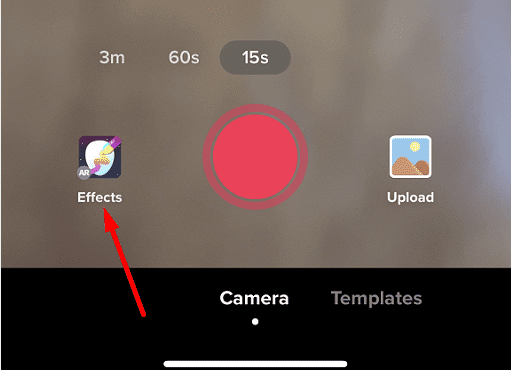
- Fotoğraf Ekle'ye gidin .
- Videonuza eklemek istediğiniz fotoğrafı seçin.
- Görüntüyü videonuzda olmasını istediğiniz yere konumlandırın.
- Diğer ayarları değiştirin ve Gönder'e dokunun .
Fotoğraf Kolajı Oluşturun
TikTok'a doğrudan film rulonuzdan resim ekleyebilirsiniz. Tek seferde birden fazla fotoğraf ekleyebilir ve tamamen resimlerden oluşan bir video oluşturabilirsiniz.
- TikTok'u başlatın ve Artı simgesine dokunun .
- Ardından, Yükle seçeneğini seçin.
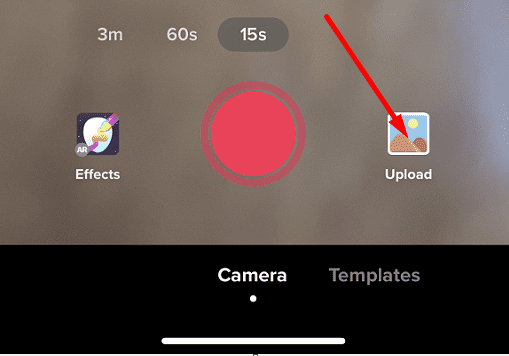
- Görüntü öğesini seçin .
- Ardından, eklemek istediğiniz resimleri seçin. Birden fazla görüntü seçebilirsiniz.
- Seçiminizi onaylayın ve seçtiğiniz resimleri yükleyin.
- Ayrıca ses ayarlarınızı özelleştirebilir ve resimlerinizin görüntülenme süresini değiştirebilirsiniz.
- Gönder'e dokunun .
Yeşil Ekran Seçeneğini Kullanın
Fotoğraflarınızı video arka planınız olarak eklemek için Yeşil Ekran özelliğini de kullanabilirsiniz .
- TikTok'u başlatın ve Artı simgesine dokunun .
- Videonuzu kaydetmeye başlayın.
- Kaydı duraklatın.
- Efektler düğmesine dokunun .
- Yeşil Ekran seçeneğine
dokunun .
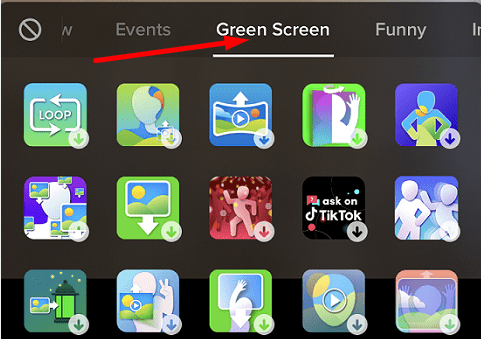
- Video arka planınız olarak ayarlamak istediğiniz fotoğrafı seçin.
- Videonuzu kaydetmeye devam edin.
Şablonları Kullan
- Yeni bir TikTok videosu kaydetmeye başlayın.
- Ardından, Şablonlar'a dokunun .
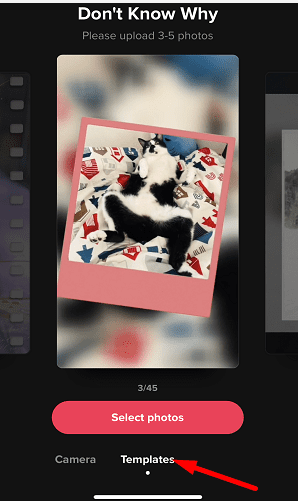
- Kullanmak istediğiniz şablonu seçin.
- İlgili Şablonu kullanmak için Slayt Gösterisi'ne dokunun .
- Fotoğrafları yüklemek için Tamam'a basın .
- Videonuzu yayınlayın.
Çözüm
TikTok videolarınıza resim eklemek için Efektler seçeneğini seçin ve resimlerinizi ekleyin. Belirli bir fotoğrafı video arka planınız olarak ayarlamak için Yeşil Ekran seçeneğini de kullanabilirsiniz. Slayt gösterisi oluşturmak için Şablonları da kullanabilirsiniz.
Her gün TikTok'ta kaç saat harcıyorsunuz? Kendinizi bir TikTok bağımlısı olarak görüyor musunuz? Aşağıdaki yorumlarda bize bildirin.